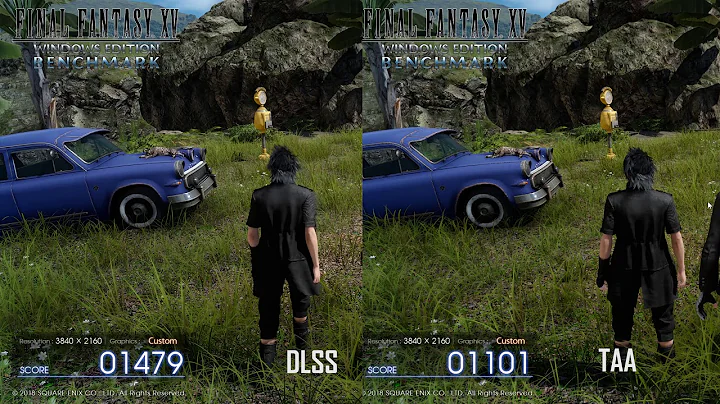Der ultimative Leitfaden: So bauen Sie Ihren eigenen PC
Inhaltsverzeichnis
- Einführung
- Vorbereitungen für den Bau eines PCs
- Auswahl der Komponenten
- Motherboard
- Prozessor
- Arbeitsspeicher
- Grafikkarte
- Speicher
- Netzteil
- Zusammenbau des PCs
- Montage des Motherboards
- Installation des Prozessors und des Kühlers
- Einsetzen des Arbeitsspeichers
- Installation der Grafikkarte
- Anschließen der Speichergeräte
- Verkabelung der Stromversorgung
- Systemkonfiguration
- BIOS-Einstellungen
- Treiberinstallation
- Software-Installation
- Optimierung und Overclocking
- Wartung und Pflege des PCs
- Reinigung
- Aktualisierung der Treiber und Software
- Überwachung der Temperaturen und Leistung
- Häufig gestellte Fragen (FAQs)
Der Bau eines PCs: Eine Anleitung für Anfänger
Der Bau eines eigenen PCs kann eine aufregende und lohnende Erfahrung sein. Es ermöglicht Ihnen, einen Computer nach Ihren eigenen Bedürfnissen und Vorlieben zu konfigurieren und dabei auch noch Geld zu sparen. In diesem Artikel werden wir Schritt für Schritt den Prozess des PC-Baus erklären, angefangen von den Vorbereitungen bis hin zur Systemkonfiguration und Wartung.
1. Einführung
Bevor wir mit dem eigentlichen Bau beginnen, ist es wichtig, die Grundlagen zu verstehen. Ein PC besteht aus verschiedenen Komponenten, wie dem Motherboard, dem Prozessor, dem Arbeitsspeicher, der Grafikkarte und dem Speicher. Jede Komponente erfüllt eine spezifische Funktion und zusammen bilden sie das Herzstück des Computersystems.
2. Vorbereitungen für den Bau eines PCs
Bevor Sie mit dem Bau beginnen, sollten Sie einige Vorbereitungen treffen. Stellen Sie sicher, dass Sie genug Platz auf Ihrem Arbeitsbereich haben und dass Sie über die erforderlichen Werkzeuge und Materialien verfügen. Ein magnetischer Schraubendreher, Kabelbinder und eine antistatische Handschlaufe können nützlich sein.
3. Auswahl der Komponenten
Die Auswahl der richtigen Komponenten ist der erste Schritt bei der Zusammenstellung eines PCs. Hier ist ein Überblick über die wichtigsten Komponenten:
3.1 Motherboard
Das Motherboard ist die Hauptplatine, auf der alle anderen Komponenten installiert sind. Es bestimmt die Kompatibilität der anderen Teile und spielt eine entscheidende Rolle für die Funktion des gesamten Systems. Stellen Sie sicher, dass das ausgewählte Motherboard zu Ihrem Prozessor, Ihrem Arbeitsspeicher und Ihrer Grafikkarte passt.
3.2 Prozessor
Der Prozessor ist das Gehirn des Computers und bestimmt die Leistungsfähigkeit des Systems. Wählen Sie einen Prozessor aus, der Ihren Anforderungen entspricht, sei es für Gaming, Bildbearbeitung oder Büroarbeit. Beachten Sie die Anzahl der Kerne, den Takt und den Cache-Speicher.
3.3 Arbeitsspeicher
Der Arbeitsspeicher beeinflusst die Geschwindigkeit und die Multitasking-Fähigkeiten des PCs. Wählen Sie ausreichend RAM aus, um reibungsloses und schnelles Arbeiten zu gewährleisten. Überprüfen Sie die Spezifikationen des Motherboards, um die maximale RAM-Kapazität und die unterstützte Geschwindigkeit zu kennen.
3.4 Grafikkarte
Die Grafikkarte ist für die Darstellung von Bildern und Videos verantwortlich. Für Gamer ist sie besonders wichtig, da sie die Grafikleistung bei Spielen beeinflusst. Wählen Sie eine Grafikkarte mit ausreichender Leistung und passenden Anschlüssen für Ihren Monitor.
3.5 Speicher
Der Speicher umfasst die Festplatte oder SSD, auf der das Betriebssystem und Programme gespeichert werden. Wählen Sie eine ausreichende Speicherkapazität aus, um Ihre Daten zu speichern. Eine SSD sorgt für schnellere Ladezeiten und verbesserte Systemleistung.
3.6 Netzteil
Das Netzteil liefert Strom an alle Komponenten des PCs. Stellen Sie sicher, dass das Netzteil genügend Leistung für Ihre Hardware bietet und über ausreichende Anschlüsse verfügt.
4. Zusammenbau des PCs
Der Zusammenbau eines PCs erfordert Sorgfalt und Präzision. Folgen Sie diesen Schritten, um den Aufbau erfolgreich durchzuführen:
4.1 Montage des Motherboards
Beginnen Sie damit, das Motherboard in das PC-Gehäuse einzubauen. Achten Sie darauf, dass es richtig ausgerichtet ist und dass die Anschlüsse auf der Rückseite des Gehäuses mit den entsprechenden Anschlüssen auf dem Motherboard übereinstimmen.
4.2 Installation des Prozessors und des Kühlers
Entnehmen Sie den Prozessor aus seiner Verpackung und setzen Sie ihn vorsichtig in den Sockel des Motherboards ein. Stellen Sie sicher, dass er richtig ausgerichtet ist und befestigen Sie ihn dann mit dem Hebel. Bringen Sie den mitgelieferten Kühler auf dem Prozessor an und fixieren Sie ihn gemäß den Anweisungen des Herstellers.
4.3 Einsetzen des Arbeitsspeichers
Öffnen Sie die Halterungen für den Arbeitsspeicher auf dem Motherboard und setzen Sie die RAM-Module vorsichtig ein. Drücken Sie sie nach unten, bis sie einrasten. Achten Sie darauf, dass die Ausrichtung der Kerben auf den RAM-Modulen mit den Einschüben auf dem Motherboard übereinstimmt.
4.4 Installation der Grafikkarte
Suchen Sie den PCIe-Steckplatz auf dem Motherboard und setzen Sie die Grafikkarte vorsichtig ein. Achten Sie darauf, dass sie fest eingerastet ist. Befestigen Sie anschließend die Grafikkarte mit den Schrauben am Gehäuse.
4.5 Anschließen der Speichergeräte
Schließen Sie die Festplatte oder SSD sowie andere Speichergeräte an die entsprechenden SATA-Anschlüsse auf dem Motherboard an. Stellen Sie sicher, dass die Kabel fest sitzen und dass alle Verbindungen richtig erfolgt sind.
4.6 Verkabelung der Stromversorgung
Schließen Sie das Netzteil an das Motherboard und die anderen Komponenten an. Achten Sie dabei auf die richtige Verkabelung und achten Sie darauf, dass alle Steckverbinder fest sitzen.
5. Systemkonfiguration
Nachdem der Zusammenbau abgeschlossen ist, ist es Zeit, das System zu konfigurieren:
5.1 BIOS-Einstellungen
Starten Sie den PC und greifen Sie auf das BIOS zu. Überprüfen und ändern Sie gegebenenfalls die Einstellungen wie die Boot-Reihenfolge, die Lüftersteuerung und die XMP-Profilaktivierung für den Arbeitsspeicher.
5.2 Treiberinstallation
Installieren Sie die Treiber für das Betriebssystem und die Hardwarekomponenten. Laden Sie die neuesten Treiber von den offiziellen Websites der Hersteller herunter und installieren Sie sie gemäß den Anweisungen.
5.3 Software-Installation
Installieren Sie benötigte Software und Programme auf dem PC, wie zum Beispiel Virenscanner, Büroanwendungen, Mediaplayer usw.
6. Optimierung und Overclocking
Wenn Sie die Leistung Ihres PCs weiter verbessern möchten, können Sie einige Optimierungen und Overclocking-Maßnahmen durchführen. Beachten Sie dabei die Garantiebedingungen der Hersteller und seien Sie vorsichtig, um das System nicht zu beschädigen.
7. Wartung und Pflege des PCs
Um eine optimale Leistung und Langlebigkeit des PCs sicherzustellen, sollten regelmäßige Wartungs- und Pflegemaßnahmen durchgeführt werden:
7.1 Reinigung
Entfernen Sie regelmäßig Staub und Schmutz von den Komponenten, Lüftern und Kühlkörpern. Verwenden Sie dabei Druckluft oder einen speziellen Reinigungspinsel.
7.2 Aktualisierung der Treiber und Software
Halten Sie Ihre Treiber und Software auf dem neuesten Stand, um mögliche Fehler zu beheben und die Sicherheit und Leistung zu verbessern.
7.3 Überwachung der Temperaturen und Leistung
Verwenden Sie Softwaretools, um die Temperaturen und die Leistung Ihres Systems zu überwachen. Stellen Sie sicher, dass die Temperaturen im akzeptablen Bereich liegen und dass die Komponenten ordnungsgemäß funktionieren.
8. Häufig gestellte Fragen (FAQs)
Frage: Welche Komponenten benötige ich, um einen PC zu bauen?
Antwort: Ein PC besteht aus einem Motherboard, einem Prozessor, Arbeitsspeicher, einer Grafikkarte, Speichermedien, einem Netzteil und einem PC-Gehäuse.
Frage: Wie lange dauert es, einen PC zu bauen?
Antwort: Die Bauzeit kann je nach Erfahrung und Komplexität des Systems variieren. In der Regel dauert es jedoch einige Stunden.
Frage: Wie viel kostet es, einen eigenen PC zu bauen?
Antwort: Der Preis kann stark variieren, je nach den gewählten Komponenten und dem gewünschten Leistungsniveau. Ein selbstgebauter PC kann jedoch kostengünstiger sein als ein vorgefertigtes System.
Frage: Brauche ich spezielle Kenntnisse, um einen PC zu bauen?
Antwort: Grundkenntnisse im Umgang mit Hardware und Computerkomponenten sind hilfreich, aber auch Anfänger können mit Hilfe einer Anleitung erfolgreich einen PC bauen.
Frage: Kann ich einen eigenen PC aufrüsten?
Antwort: Ja, viele Komponenten eines PCs können aufgerüstet werden, um die Leistung zu verbessern. Überprüfen Sie vor dem Aufrüsten jedoch die Kompatibilität mit bestehenden Teilen.
Frage: Gibt es Garantie auf selbstgebaute PCs?
Antwort: Die Garantiebedingungen können je nach Hersteller und Komponente variieren. Überprüfen Sie die Garantieinformationen für jede Komponente separat.
Frage: Ist das Übertakten meines PCs sicher?
Antwort: Das Übertakten kann die Lebensdauer der Komponenten verkürzen und zu einer höheren Wärmeentwicklung führen. Es sollte mit Vorsicht und unter Beachtung der Herstellervorgaben durchgeführt werden.
Frage: Wie oft sollte ich meinen PC reinigen?
Antwort: Es wird empfohlen, den PC regelmäßig alle paar Monate oder bei Bedarf zu reinigen, um eine Ansammlung von Staub und Schmutz zu vermeiden.
Frage: Was ist der Vorteil eines selbstgebauten PCs gegenüber einem vorgefertigten System?
Antwort: Ein selbstgebauter PC ermöglicht es Ihnen, die Komponenten nach Ihren eigenen Anforderungen auszuwählen und zu konfigurieren. Sie haben auch die Möglichkeit, das System später aufzurüsten.
Frage: Wo kann ich weitere Informationen und Ressourcen zum PC-Bau finden?
Antwort: Hier sind einige nützliche Ressourcen und Websites, die Sie für weitere Informationen zum PC-Bau nutzen können:
Das Bauen eines eigenen PCs kann eine lohnende Erfahrung sein und Ihnen ein persönliches und maßgeschneidertes System bieten, das Ihren individuellen Anforderungen entspricht. Mit dieser Anleitung sind Sie bestens gerüstet, um Ihren eigenen PC erfolgreich zusammenzustellen und einzurichten. Viel Spaß beim Bau!
Zusammenfassung
- Der Bau eines eigenen PCs ermöglicht es Ihnen, ein maßgeschneidertes System nach Ihren Wünschen zu erstellen.
- Der Prozess umfasst die Auswahl der richtigen Komponenten, den Zusammenbau, die Systemkonfiguration und die Wartung.
- Wichtige Komponenten sind das Motherboard, der Prozessor, der Arbeitsspeicher, die Grafikkarte, der Speicher und das Netzteil.
- Der Zusammenbau erfordert Sorgfalt und Präzision, gefolgt von der Konfiguration des Systems im BIOS und der Installation der Treiber und Software.
- Regelmäßige Wartung und Pflege sind wichtig, um die Leistung und Langlebigkeit des PCs zu gewährleisten.
- Selbstgebaute PCs bieten Flexibilität, Kundenspezifizierung und Potenzial für zukünftige Upgrades.


 90.8K
90.8K
 50.53%
50.53%
 2
2


 < 5K
< 5K
 0
0


 1M
1M
 44.54%
44.54%
 0
0


 < 5K
< 5K
 1
1


 76.7K
76.7K
 50.9%
50.9%
 0
0
 WHY YOU SHOULD CHOOSE TOOLIFY
WHY YOU SHOULD CHOOSE TOOLIFY